Chrome浏览器广告过滤插件安装及使用指南详解
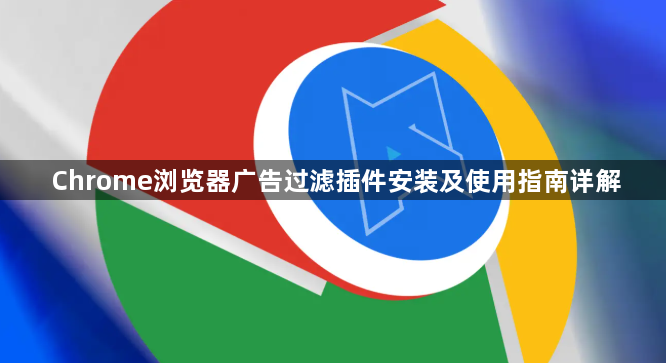
进入扩展管理界面准备安装。打开Chrome浏览器点击右上角三个点图标,选择“更多工具”中的“扩展程序”,或者直接在地址栏输入chrome://extensions/并回车访问该页面。这里会显示所有已安装和可用的插件列表。
获取主流广告拦截工具包。前往Chrome网上应用店搜索“uBlock Origin”或“Adblock Plus”等知名插件,点击对应项目的“添加至Chrome”按钮进行在线安装。若遇到网络限制无法访问商店,可从可信第三方源下载.crx格式离线安装包备用。
启用开发者模式支持侧载。在扩展管理页面右上角打开“开发者模式”开关,允许手动加载非官方渠道获取的插件文件。将预先下载好的广告过滤插件拖拽到页面中央空白区域,系统会自动识别并弹出安装确认窗口。
配置基础过滤规则参数。安装完成后点击工具栏上的插件图标进入设置面板,默认已开启基本的广告屏蔽功能。用户可根据需求调整白名单设置,允许特定网站展示非侵入式推广内容,避免影响正常使用体验。
管理已安装扩展状态。返回扩展程序页面可随时对运行中的插件执行启用/禁用操作,右键点击条目还能快速删除不需要的项目。建议保持常用拦截工具处于活跃状态以持续发挥作用。
更新维护保持最佳效能。定期检查所用插件的版本更新情况,及时获取最新的广告特征库和算法优化。多数优质插件支持自动检测新版本,用户只需授权即可完成升级流程。
自定义高级过滤策略。进阶用户可通过订阅自定义过滤器列表实现精准管控,针对特定域名制定特殊的拦截规则。部分工具还提供日志查看功能,方便追踪被拦截的广告请求明细。
通过上述步骤逐步排查并解决问题根源。实际运用时建议优先处理核心功能配置,再细化个性化选项调整。每次修改设置后观察浏览器行为变化,重点测试关键功能的可用性与系统资源的占用平衡,确保设置方案真正生效且未引入新的问题。
